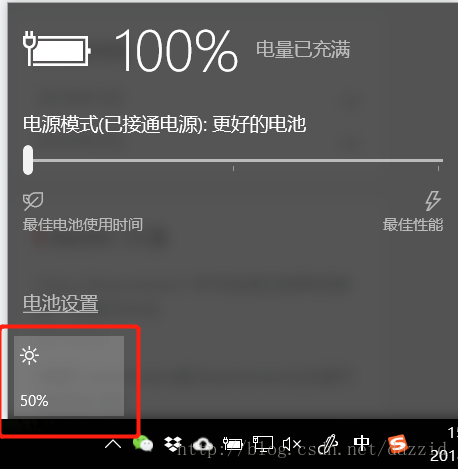解除安裝TeamViewer以解決windows 10筆記本無法調節亮度的問題
阿新 • • 發佈:2019-01-23
把知乎裡的回答轉到部落格裡。順便補充一下自己當時的一些思路 方便以後修電腦。
症狀:
筆記本無法調節亮度,並且亮度始終是最大。用fn功能鍵調節亮度時,不會出現亮度條(下圖)。

並且在windows 10的電池選單(下圖)裡,點選調節亮度的按鈕沒有任何作用。
(沒記錯的話在windows 8裡可能也會有這樣的問題)
解決辦法:
刪除TeamViewer 即可。
分析:
當時在裝置管理器裡,發現裡面有兩個顯示器。(因為當時沒有截圖,不記得兩個顯示器裝置的名字是否一樣。)
一個顯示器肯定是自己筆記本用的顯示器,另外一個肯定是某個軟體裝上的驅動。
經過排查,發現是TeamViewer裝上的,解除安裝TeamViewer以後問題自然就解決了。
P.S. 在解除安裝Teamviewer的時候在反饋裡反映了這個問題,過幾天竟然收到了Manager發來的郵件。解釋說可以通過解除安裝Teamviewer自帶的驅動來解決這個問題,而不需要解除安裝Teamviewer
方法是在Teamviewer的選單欄裡選擇 其他 > 選項 > 高階 > "高階網路設定" > "解除安裝..." 即可
這個選項在Teamviewer 13之後貌似找不到了,可能已經不會再安裝這個驅動了吧。
這樣的話這個問題在TeamViewer 13之後應該就不會再出現了,所以更新最新版的teamviewer即可。
暫時還不清楚其他的桌面共享軟體會不會有同樣的bug,但是如果有遇到類似的問題,可以試試刪除此類與遠端協助有關的軟體。